如何使用photoshop cs6制造图片的晶格化效果?
1、在photoshop cs6中打开原图

2、打开图片后,点击【滤镜】菜单,再选择【像素化】下的【晶格化】

3、此时系统进入晶格化设置界面
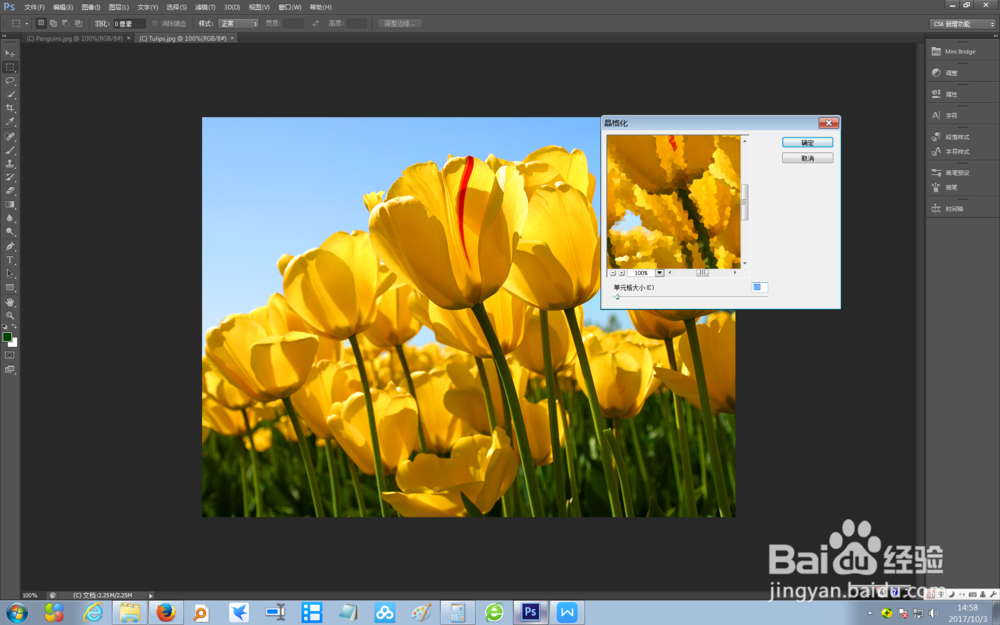
4、将【单元格大小】设置为5,然后点击【确定】,得到单元格大小为5的晶格化效果图

5、将【单元格大小】设置为20,然后点击【确定】,得到单元格大小为20的晶格化效果图

6、将【单元格大小】设置为40,然后点击【确定】,得到单元格大小为40的晶格化效果图

声明:本网站引用、摘录或转载内容仅供网站访问者交流或参考,不代表本站立场,如存在版权或非法内容,请联系站长删除,联系邮箱:site.kefu@qq.com。
阅读量:157
阅读量:39
阅读量:171
阅读量:98
阅读量:58